USB port OPEL CORSA 2016 Infotainment-süsteemi juhend (in Estonian)
[x] Cancel search | Manufacturer: OPEL, Model Year: 2016, Model line: CORSA, Model: OPEL CORSA 2016Pages: 107, PDF Size: 2.1 MB
Page 6 of 107
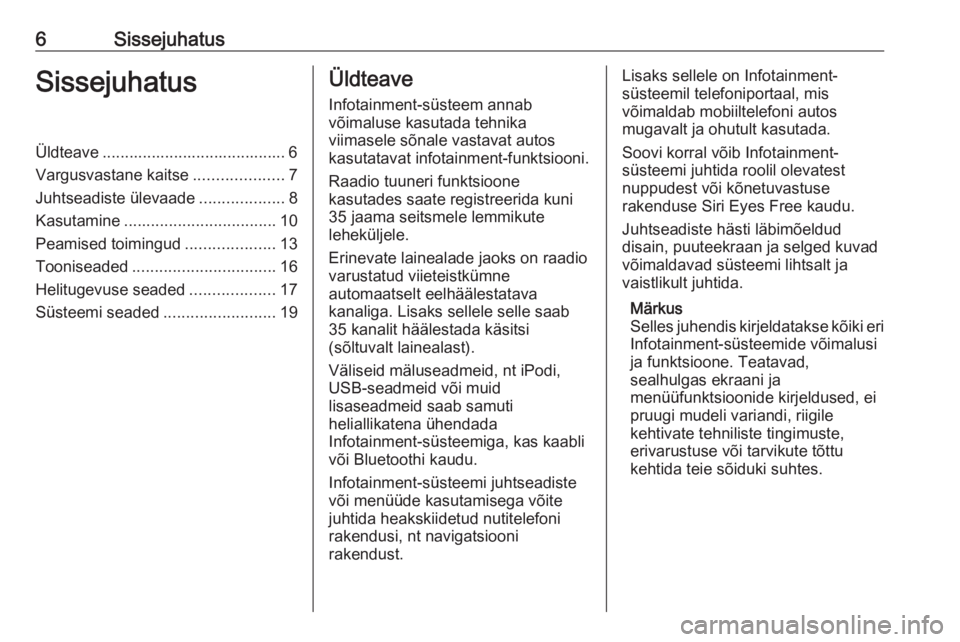
6SissejuhatusSissejuhatusÜldteave ......................................... 6
Vargusvastane kaitse ....................7
Juhtseadiste ülevaade ...................8
Kasutamine .................................. 10
Peamised toimingud ....................13
Tooniseaded ................................ 16
Helitugevuse seaded ...................17
Süsteemi seaded .........................19Üldteave
Infotainment-süsteem annab
võimaluse kasutada tehnika
viimasele sõnale vastavat autos
kasutatavat infotainment-funktsiooni.
Raadio tuuneri funktsioone
kasutades saate registreerida kuni
35 jaama seitsmele lemmikute
leheküljele.
Erinevate lainealade jaoks on raadio varustatud viieteistkümne
automaatselt eelhäälestatava
kanaliga. Lisaks sellele selle saab
35 kanalit häälestada käsitsi
(sõltuvalt lainealast).
Väliseid mäluseadmeid, nt iPodi,
USB-seadmeid või muid
lisaseadmeid saab samuti
heliallikatena ühendada
Infotainment-süsteemiga, kas kaabli
või Bluetoothi kaudu.
Infotainment-süsteemi juhtseadiste või menüüde kasutamisega võite
juhtida heakskiidetud nutitelefoni
rakendusi, nt navigatsiooni
rakendust.Lisaks sellele on Infotainment-
süsteemil telefoniportaal, mis
võimaldab mobiiltelefoni autos
mugavalt ja ohutult kasutada.
Soovi korral võib Infotainment-
süsteemi juhtida roolil olevatest
nuppudest või kõnetuvastuse
rakenduse Siri Eyes Free kaudu.
Juhtseadiste hästi läbimõeldud
disain, puuteekraan ja selged kuvad
võimaldavad süsteemi lihtsalt ja
vaistlikult juhtida.
Märkus
Selles juhendis kirjeldatakse kõiki eri
Infotainment-süsteemide võimalusi
ja funktsioone. Teatavad,
sealhulgas ekraani ja
menüüfunktsioonide kirjeldused, ei
pruugi mudeli variandi, riigile
kehtivate tehniliste tingimuste,
erivarustuse või tarvikute tõttu
kehtida teie sõiduki suhtes.
Page 9 of 107
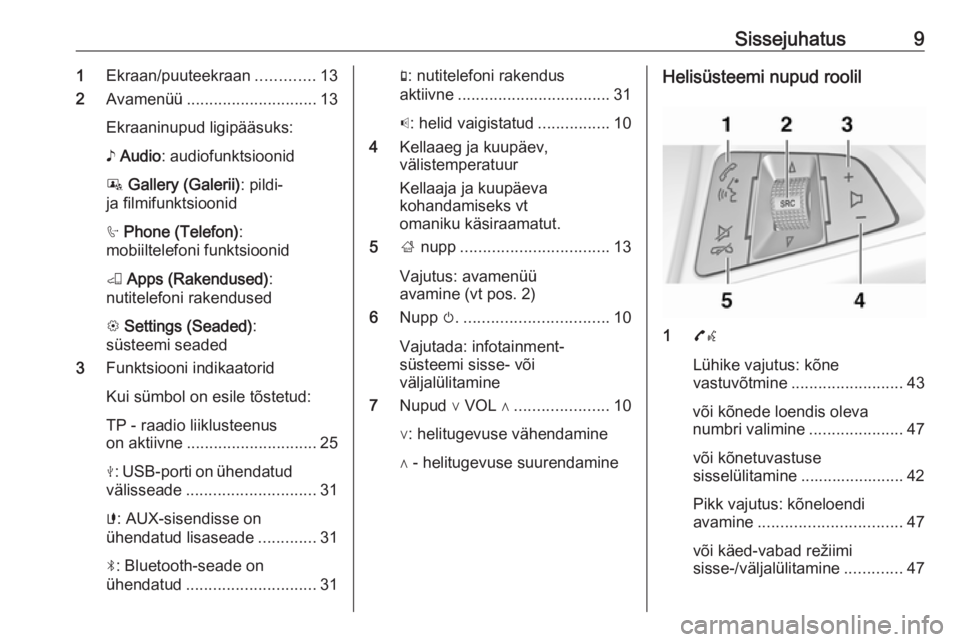
Sissejuhatus91Ekraan/puuteekraan .............13
2 Avamenüü ............................. 13
Ekraaninupud ligipääsuks:
♪ Audio : audiofunktsioonid
P Gallery (Galerii) : pildi-
ja filmifunktsioonid
h Phone (Telefon) :
mobiiltelefoni funktsioonid
K Apps (Rakendused) :
nutitelefoni rakendused
L Settings (Seaded) :
süsteemi seaded
3 Funktsiooni indikaatorid
Kui sümbol on esile tõstetud:
TP - raadio liiklusteenus
on aktiivne ............................. 25
M : USB-porti on ühendatud
välisseade ............................. 31
G : AUX-sisendisse on
ühendatud lisaseade .............31
N : Bluetooth-seade on
ühendatud ............................. 31g: nutitelefoni rakendus
aktiivne .................................. 31
p : helid vaigistatud ................10
4 Kellaaeg ja kuupäev,
välistemperatuur
Kellaaja ja kuupäeva
kohandamiseks vt
omaniku käsiraamatut.
5 ; nupp ................................. 13
Vajutus: avamenüü
avamine (vt pos. 2)
6 Nupp m................................. 10
Vajutada: infotainment-
süsteemi sisse- või
väljalülitamine
7 Nupud ∨ VOL ∧ .....................10
∨: helitugevuse vähendamine
∧ - helitugevuse suurendamineHelisüsteemi nupud roolil
1 7w
Lühike vajutus: kõne
vastuvõtmine ......................... 43
või kõnede loendis oleva
numbri valimine .....................47
või kõnetuvastuse
sisselülitamine ....................... 42
Pikk vajutus: kõneloendi
avamine ................................ 47
või käed-vabad režiimi
sisse-/väljalülitamine .............47
Page 32 of 107
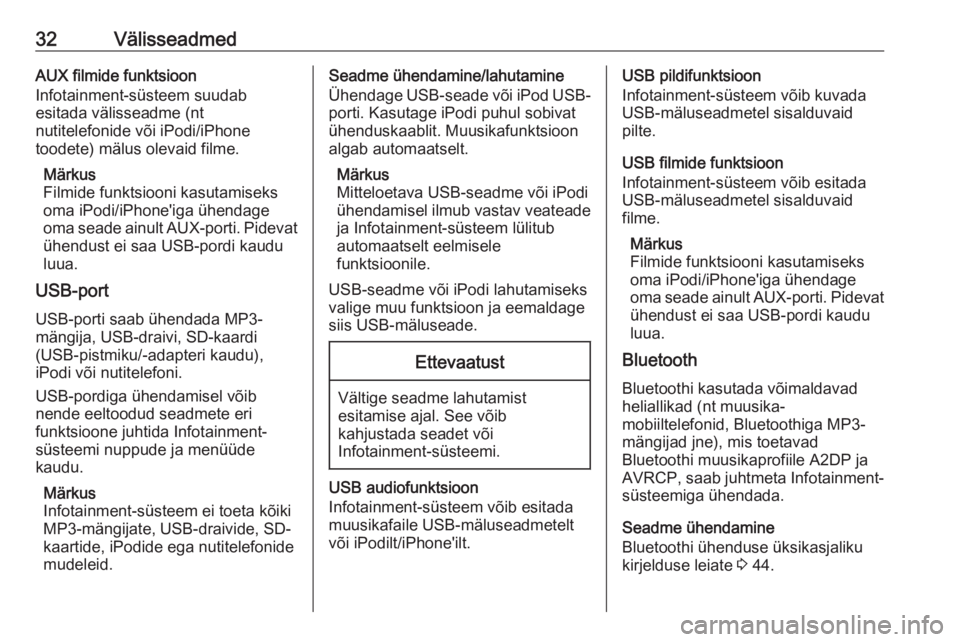
32VälisseadmedAUX filmide funktsioon
Infotainment-süsteem suudab
esitada välisseadme (nt
nutitelefonide või iPodi/iPhone
toodete) mälus olevaid filme.
Märkus
Filmide funktsiooni kasutamiseks
oma iPodi/iPhone'iga ühendage
oma seade ainult AUX-porti. Pidevat ühendust ei saa USB-pordi kaudu
luua.
USB-port
USB-porti saab ühendada MP3-
mängija, USB-draivi, SD-kaardi
(USB-pistmiku/-adapteri kaudu),
iPodi või nutitelefoni.
USB-pordiga ühendamisel võib
nende eeltoodud seadmete eri
funktsioone juhtida Infotainment-
süsteemi nuppude ja menüüde
kaudu.
Märkus
Infotainment-süsteem ei toeta kõiki MP3-mängijate, USB-draivide, SD-
kaartide, iPodide ega nutitelefonide
mudeleid.Seadme ühendamine/lahutamine
Ühendage USB-seade või iPod USB-
porti. Kasutage iPodi puhul sobivat
ühenduskaablit. Muusikafunktsioon
algab automaatselt.
Märkus
Mitteloetava USB-seadme või iPodi
ühendamisel ilmub vastav veateade ja Infotainment-süsteem lülitub
automaatselt eelmisele
funktsioonile.
USB-seadme või iPodi lahutamiseks valige muu funktsioon ja eemaldage
siis USB-mäluseade.Ettevaatust
Vältige seadme lahutamist
esitamise ajal. See võib
kahjustada seadet või
Infotainment-süsteemi.
USB audiofunktsioon
Infotainment-süsteem võib esitada
muusikafaile USB-mäluseadmetelt
või iPodilt/iPhone'ilt.
USB pildifunktsioon
Infotainment-süsteem võib kuvada
USB-mäluseadmetel sisalduvaid
pilte.
USB filmide funktsioon
Infotainment-süsteem võib esitada
USB-mäluseadmetel sisalduvaid
filme.
Märkus
Filmide funktsiooni kasutamiseks
oma iPodi/iPhone'iga ühendage
oma seade ainult AUX-porti. Pidevat ühendust ei saa USB-pordi kaudu
luua.
Bluetooth
Bluetoothi kasutada võimaldavad
heliallikad (nt muusika-
mobiiltelefonid, Bluetoothiga MP3-
mängijad jne), mis toetavad
Bluetoothi muusikaprofiile A2DP ja
AVRCP, saab juhtmeta Infotainment-
süsteemiga ühendada.
Seadme ühendamine
Bluetoothi ühenduse üksikasjaliku kirjelduse leiate 3 44.
Page 38 of 107

38VälisseadmedKui puudutate pildifaili nime üks kord,kuvatakse faililoendi kõrval väikest
eelvaatepilti. Kui puudutate seda teist korda või valite eelvaate pildi all O,
kuvatakse pilti peamenüüs.
Sort by title (Sordi pealkirja järgi)
Kuvatakse loend, milles kõik pildifailid on tähestiku järjekorras.
Sort by date (Sordi kuupäeva järgi) Kuvatakse loend, milles kõik pildifailid on sorditud kuupäeva järgi alates
kõige hilisemast kuupäevast.
Slide show time (Slaidiesituse aeg)
Muutke iga pildi slaidiesituses
kuvamise kestust.
Clock/temp. display (Kella/
temperatuuri näidik)
Kui soovite kuvada kellaaega ja
temperatuuri täisekraani režiimis,
seadke Clock/temp. display (Kella/
temperatuuri näidik) valikule On
(Sees) .
Display settings (Ekraani seaded)
Reguleerige pildi kuvamise heledust
ja kontrastsust.
Seadke Brightness (Heledus)
väärtusele vahemikus -9 kuni 9.
Seadke Contrast (Kontrastsus)
väärtusele vahemikus -15 kuni 15.
Filmide esitamine Võite vaadata filme AUX-sisendisse
ühendatud lisaseadmelt või USB-
porti ühendatud USB-seadmelt.
Märkus
Filmide funktsiooni kasutamiseks oma iPodi/iPhone'iga ühendage
oma seade ainult AUX-porti. Pidevat
ühendust ei saa USB-pordi kaudu
luua.
Märkus
Ohutuse mõttes ei ole filmide
funktsioon sõidu ajal kättesaadav.
Lisaseade
AUX-funktsiooni aktiveerimine
Kui lisaseade ei ole veel
Infotainment-süsteemiga ühendatud,
ühendage seade 3 31. Kuvatakse
AUX filmide menüü ja algab
automaatselt filmifailide esitamine.
Kui lisaseade on juba ühendatud:
Vajaduse korral vajutage nuppu ; ja
valige ekraaninupp Gallery (Galerii)
viimati valitud piltide või filmide
peamenüü avamiseks.
Vajaduse korral valige Source
(Allikas) ripploendi avamiseks ja
valige siis AUX (Movie) (AUX
(Filmid)) vastava peamenüü
avamiseks.
Filmifailide esitamine algab
automaatselt.
Page 41 of 107
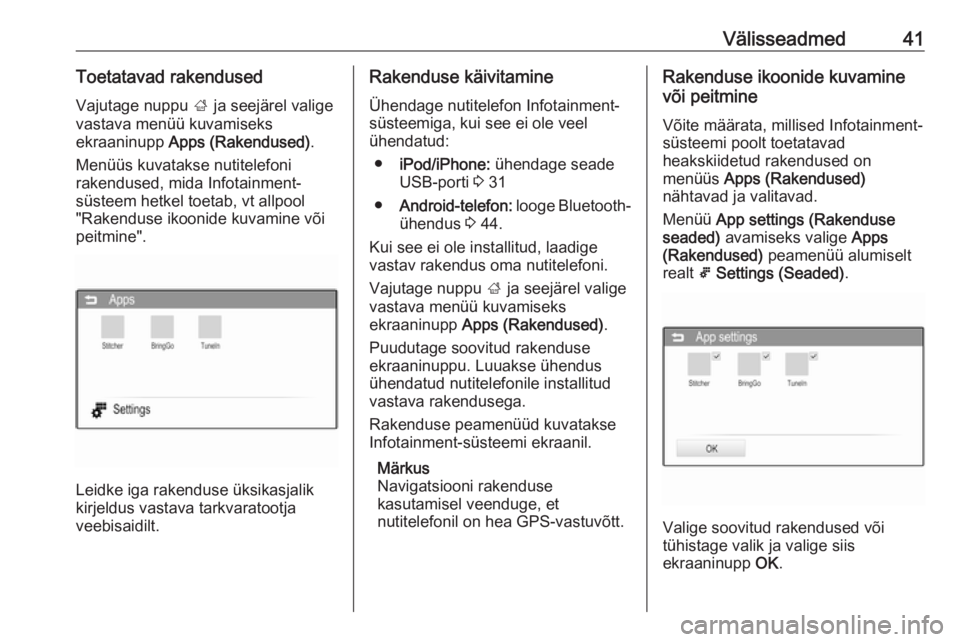
Välisseadmed41Toetatavad rakendusedVajutage nuppu ; ja seejärel valige
vastava menüü kuvamiseks
ekraaninupp Apps (Rakendused) .
Menüüs kuvatakse nutitelefoni
rakendused, mida Infotainment-
süsteem hetkel toetab, vt allpool
"Rakenduse ikoonide kuvamine või
peitmine".
Leidke iga rakenduse üksikasjalik
kirjeldus vastava tarkvaratootja
veebisaidilt.
Rakenduse käivitamine
Ühendage nutitelefon Infotainment-
süsteemiga, kui see ei ole veel
ühendatud:
● iPod/iPhone: ühendage seade
USB-porti 3 31
● Android-telefon: looge Bluetooth-
ühendus 3 44.
Kui see ei ole installitud, laadige
vastav rakendus oma nutitelefoni.
Vajutage nuppu ; ja seejärel valige
vastava menüü kuvamiseks
ekraaninupp Apps (Rakendused) .
Puudutage soovitud rakenduse
ekraaninuppu. Luuakse ühendus
ühendatud nutitelefonile installitud
vastava rakendusega.
Rakenduse peamenüüd kuvatakse
Infotainment-süsteemi ekraanil.
Märkus
Navigatsiooni rakenduse
kasutamisel veenduge, et
nutitelefonil on hea GPS-vastuvõtt.Rakenduse ikoonide kuvamine
või peitmine
Võite määrata, millised Infotainment-
süsteemi poolt toetatavad
heakskiidetud rakendused on
menüüs Apps (Rakendused)
nähtavad ja valitavad.
Menüü App settings (Rakenduse
seaded) avamiseks valige Apps
(Rakendused) peamenüü alumiselt
realt 5 Settings (Seaded) .
Valige soovitud rakendused või
tühistage valik ja valige siis
ekraaninupp OK.
Page 59 of 107
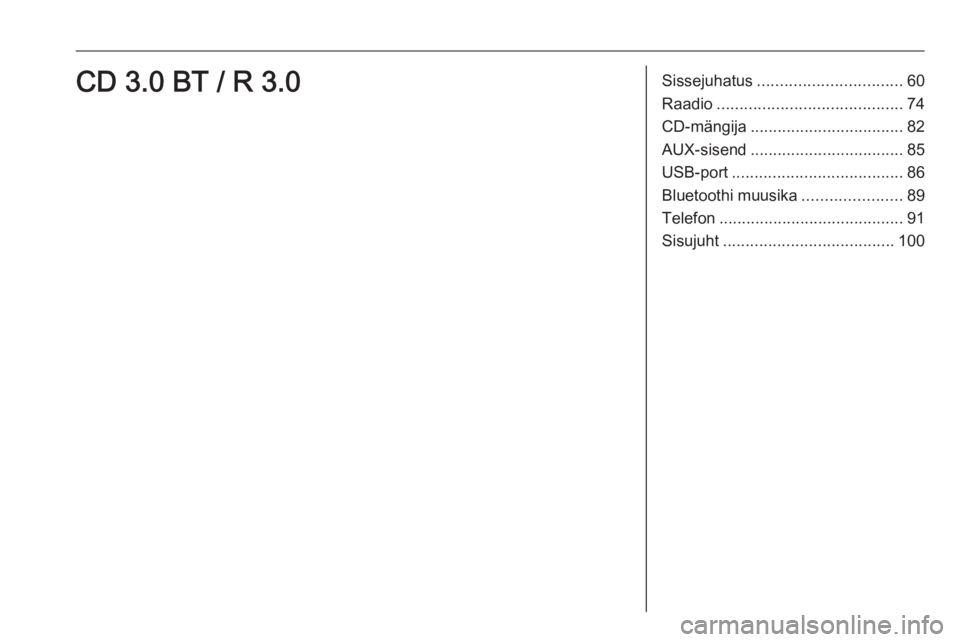
Sissejuhatus................................ 60
Raadio ......................................... 74
CD-mängija .................................. 82
AUX-sisend .................................. 85
USB-port ...................................... 86
Bluetoothi muusika ......................89
Telefon ......................................... 91
Sisujuht ...................................... 100CD 3.0 BT / R 3.0
Page 60 of 107
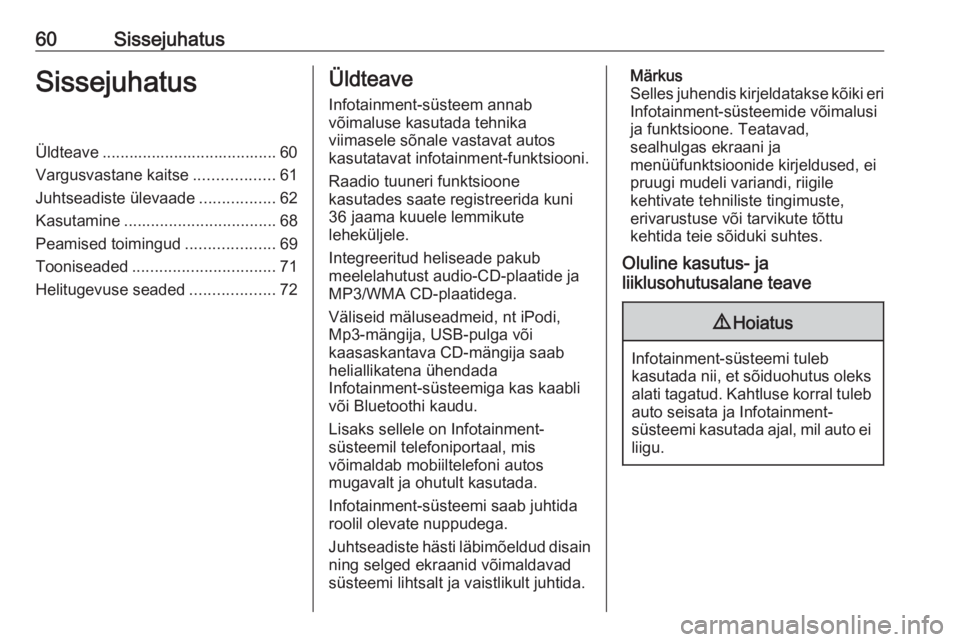
60SissejuhatusSissejuhatusÜldteave ....................................... 60
Vargusvastane kaitse ..................61
Juhtseadiste ülevaade .................62
Kasutamine .................................. 68
Peamised toimingud ....................69
Tooniseaded ................................ 71
Helitugevuse seaded ...................72Üldteave
Infotainment-süsteem annab
võimaluse kasutada tehnika
viimasele sõnale vastavat autos
kasutatavat infotainment-funktsiooni.
Raadio tuuneri funktsioone
kasutades saate registreerida kuni
36 jaama kuuele lemmikute
leheküljele.
Integreeritud heliseade pakub
meelelahutust audio-CD-plaatide ja
MP3/WMA CD-plaatidega.
Väliseid mäluseadmeid, nt iPodi,
Mp3-mängija, USB-pulga või
kaasaskantava CD-mängija saab
heliallikatena ühendada
Infotainment-süsteemiga kas kaabli
või Bluetoothi kaudu.
Lisaks sellele on Infotainment-
süsteemil telefoniportaal, mis
võimaldab mobiiltelefoni autos
mugavalt ja ohutult kasutada.
Infotainment-süsteemi saab juhtida
roolil olevate nuppudega.
Juhtseadiste hästi läbimõeldud disain
ning selged ekraanid võimaldavad
süsteemi lihtsalt ja vaistlikult juhtida.Märkus
Selles juhendis kirjeldatakse kõiki eri
Infotainment-süsteemide võimalusi
ja funktsioone. Teatavad,
sealhulgas ekraani ja
menüüfunktsioonide kirjeldused, ei
pruugi mudeli variandi, riigile
kehtivate tehniliste tingimuste,
erivarustuse või tarvikute tõttu
kehtida teie sõiduki suhtes.
Oluline kasutus- ja
liiklusohutusalane teave9 Hoiatus
Infotainment-süsteemi tuleb
kasutada nii, et sõiduohutus oleks alati tagatud. Kahtluse korral tuleb auto seisata ja Infotainment-
süsteemi kasutada ajal, mil auto ei
liigu.
Page 69 of 107
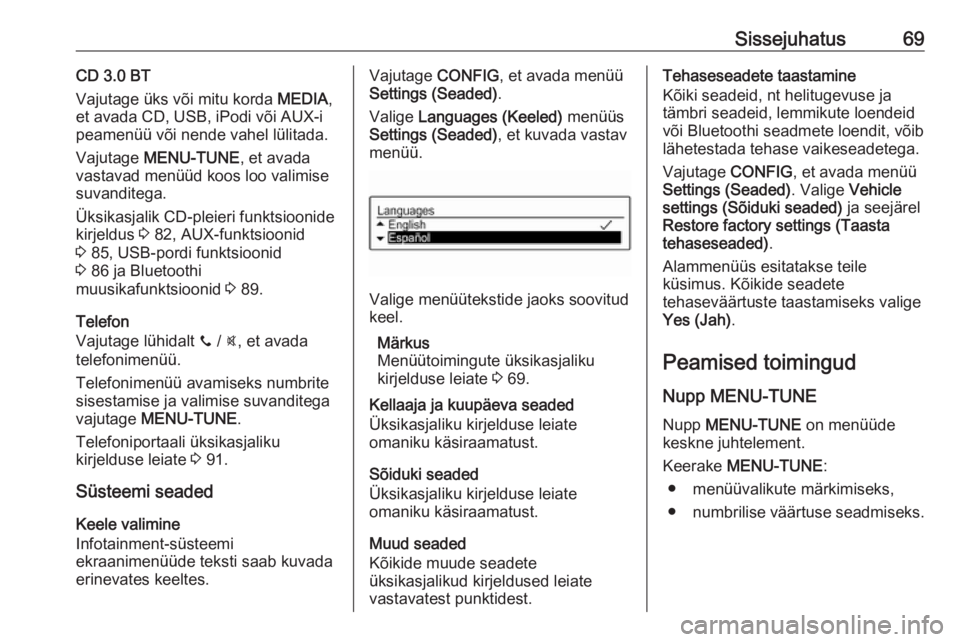
Sissejuhatus69CD 3.0 BT
Vajutage üks või mitu korda MEDIA,
et avada CD, USB, iPodi või AUX-i peamenüü või nende vahel lülitada.
Vajutage MENU-TUNE , et avada
vastavad menüüd koos loo valimise suvanditega.
Üksikasjalik CD-pleieri funktsioonide
kirjeldus 3 82, AUX-funktsioonid
3 85, USB-pordi funktsioonid
3 86 ja Bluetoothi
muusikafunktsioonid 3 89.
Telefon
Vajutage lühidalt y / @, et avada
telefonimenüü.
Telefonimenüü avamiseks numbrite
sisestamise ja valimise suvanditega vajutage MENU-TUNE .
Telefoniportaali üksikasjaliku
kirjelduse leiate 3 91.
Süsteemi seaded Keele valimine
Infotainment-süsteemi
ekraanimenüüde teksti saab kuvada
erinevates keeltes.Vajutage CONFIG, et avada menüü
Settings (Seaded) .
Valige Languages (Keeled) menüüs
Settings (Seaded) , et kuvada vastav
menüü.
Valige menüütekstide jaoks soovitud
keel.
Märkus
Menüütoimingute üksikasjaliku
kirjelduse leiate 3 69.
Kellaaja ja kuupäeva seaded
Üksikasjaliku kirjelduse leiate
omaniku käsiraamatust.
Sõiduki seaded
Üksikasjaliku kirjelduse leiate
omaniku käsiraamatust.
Muud seaded
Kõikide muude seadete
üksikasjalikud kirjeldused leiate
vastavatest punktidest.
Tehaseseadete taastamine
Kõiki seadeid, nt helitugevuse ja
tämbri seadeid, lemmikute loendeid
või Bluetoothi seadmete loendit, võib
lähetestada tehase vaikeseadetega.
Vajutage CONFIG, et avada menüü
Settings (Seaded) . Valige Vehicle
settings (Sõiduki seaded) ja seejärel
Restore factory settings (Taasta
tehaseseaded) .
Alammenüüs esitatakse teile
küsimus. Kõikide seadete
tehaseväärtuste taastamiseks valige
Yes (Jah) .
Peamised toimingud
Nupp MENU-TUNE Nupp MENU-TUNE on menüüde
keskne juhtelement.
Keerake MENU-TUNE :
● menüüvalikute märkimiseks, ● numbrilise väärtuse seadmiseks.
Page 86 of 107
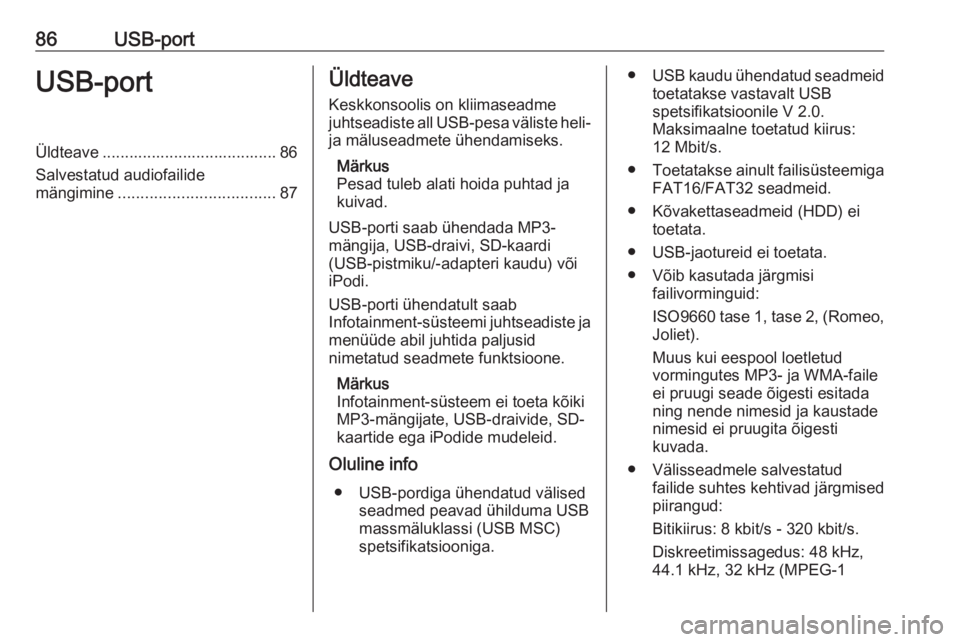
86USB-portUSB-portÜldteave ....................................... 86
Salvestatud audiofailide
mängimine ................................... 87Üldteave
Keskkonsoolis on kliimaseadme
juhtseadiste all USB-pesa väliste heli-
ja mäluseadmete ühendamiseks.
Märkus
Pesad tuleb alati hoida puhtad ja
kuivad.
USB-porti saab ühendada MP3-
mängija, USB-draivi, SD-kaardi
(USB-pistmiku/-adapteri kaudu) või
iPodi.
USB-porti ühendatult saab
Infotainment-süsteemi juhtseadiste ja menüüde abil juhtida paljusid
nimetatud seadmete funktsioone.
Märkus
Infotainment-süsteem ei toeta kõiki
MP3-mängijate, USB-draivide, SD-
kaartide ega iPodide mudeleid.
Oluline info
● USB-pordiga ühendatud välised seadmed peavad ühilduma USB
massmäluklassi (USB MSC)
spetsifikatsiooniga.● USB kaudu ühendatud seadmeid
toetatakse vastavalt USB
spetsifikatsioonile V 2.0.
Maksimaalne toetatud kiirus:
12 Mbit/s.
● Toetatakse ainult failisüsteemiga
FAT16/FAT32 seadmeid.
● Kõvakettaseadmeid (HDD) ei toetata.
● USB-jaotureid ei toetata.
● Võib kasutada järgmisi failivorminguid:
ISO9660 tase 1, tase 2, (Romeo, Joliet).
Muus kui eespool loetletud
vormingutes MP3- ja WMA-faile
ei pruugi seade õigesti esitada ning nende nimesid ja kaustade
nimesid ei pruugita õigesti
kuvada.
● Välisseadmele salvestatud failide suhtes kehtivad järgmised
piirangud:
Bitikiirus: 8 kbit/s - 320 kbit/s.
Diskreetimissagedus: 48 kHz,
44.1 kHz, 32 kHz (MPEG-1
Page 87 of 107
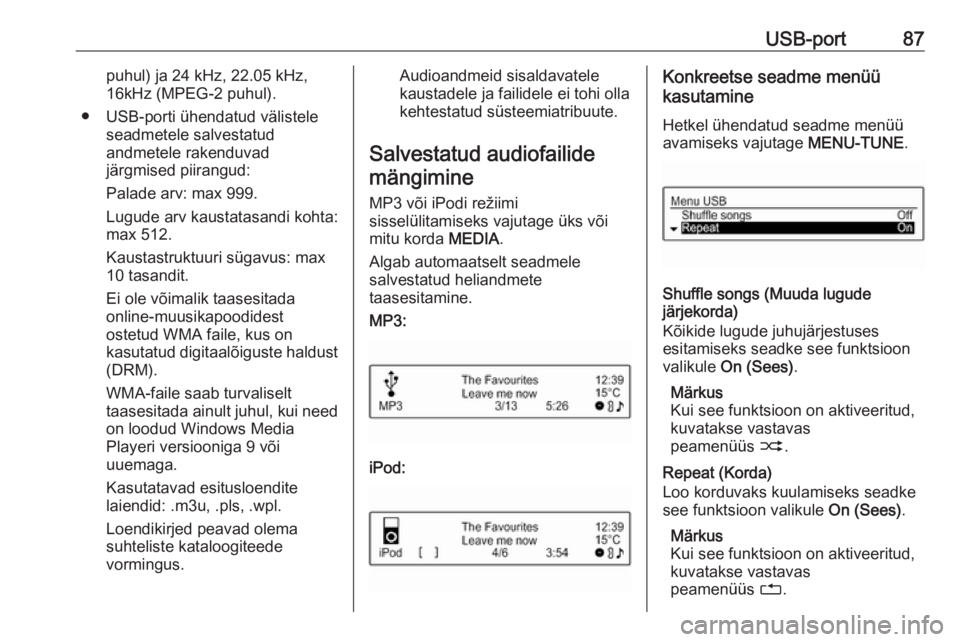
USB-port87puhul) ja 24 kHz, 22.05 kHz,
16kHz (MPEG-2 puhul).
● USB-porti ühendatud välistele seadmetele salvestatud
andmetele rakenduvad
järgmised piirangud:
Palade arv: max 999.
Lugude arv kaustatasandi kohta:
max 512.
Kaustastruktuuri sügavus: max
10 tasandit.
Ei ole võimalik taasesitada
online-muusikapoodidest
ostetud WMA faile, kus on
kasutatud digitaalõiguste haldust
(DRM).
WMA-faile saab turvaliselt
taasesitada ainult juhul, kui need on loodud Windows Media
Playeri versiooniga 9 või
uuemaga.
Kasutatavad esitusloendite
laiendid: .m3u, .pls, .wpl.
Loendikirjed peavad olema
suhteliste kataloogiteede
vormingus.Audioandmeid sisaldavatele kaustadele ja failidele ei tohi olla
kehtestatud süsteemiatribuute.
Salvestatud audiofailide mängimine
MP3 või iPodi režiimi
sisselülitamiseks vajutage üks või
mitu korda MEDIA.
Algab automaatselt seadmele
salvestatud heliandmete
taasesitamine.
MP3:
iPod:
Konkreetse seadme menüü
kasutamine
Hetkel ühendatud seadme menüüavamiseks vajutage MENU-TUNE.
Shuffle songs (Muuda lugude
järjekorda)
Kõikide lugude juhujärjestuses
esitamiseks seadke see funktsioon valikule On (Sees) .
Märkus
Kui see funktsioon on aktiveeritud, kuvatakse vastavas
peamenüüs 2.
Repeat (Korda)
Loo korduvaks kuulamiseks seadke
see funktsioon valikule On (Sees).
Märkus
Kui see funktsioon on aktiveeritud,
kuvatakse vastavas
peamenüüs 1.